Descarga la última versión de Instagram para PC con Windows 11
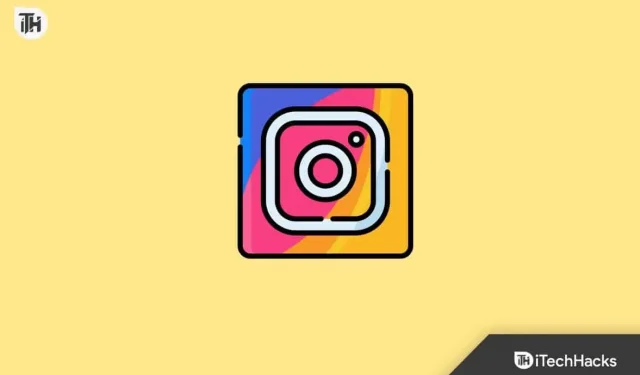
Instagram no necesita presentación; es una de las aplicaciones de redes sociales más populares que el mundo haya conocido. Puedes compartir fotos y videos en la aplicación y chatear con tus amigos. En los primeros días, Instagram solo estaba disponible para teléfonos y tabletas, pero luego también estuvo disponible para PC.
Los usuarios de PC podían acceder a Instagram a través del sitio web, pero había limitaciones, como que solo podía interactuar con mensajes compartidos y no enviar ni responder mensajes. Sin embargo, en Windows 11, puede instalar Instagram fácilmente sin restricciones.
Descargar Instagram para PC con Windows 11
Si eres usuario de Windows 11 y quieres acceder a Instagram en tu PC, estás de enhorabuena. En este artículo, lo guiaremos a través del proceso de descarga y uso de la aplicación, y le daremos consejos y trucos útiles.
Descarga Instagram desde la tienda de Microsoft
La primera forma de instalar Instagram en una PC con Windows 11 es a través de Microsoft Store. Este método solo funciona para la última versión de Windows, es decir, Windows 10 y Windows 11. Para descargar Instagram desde Microsoft Store en Windows 11, siga estos pasos:
- Presione la tecla de Windows en su teclado y luego, desde el menú Inicio, escriba Microsoft Store . Haga clic en la primera opción que aparece para abrir Microsoft Store en su PC con Windows 11.
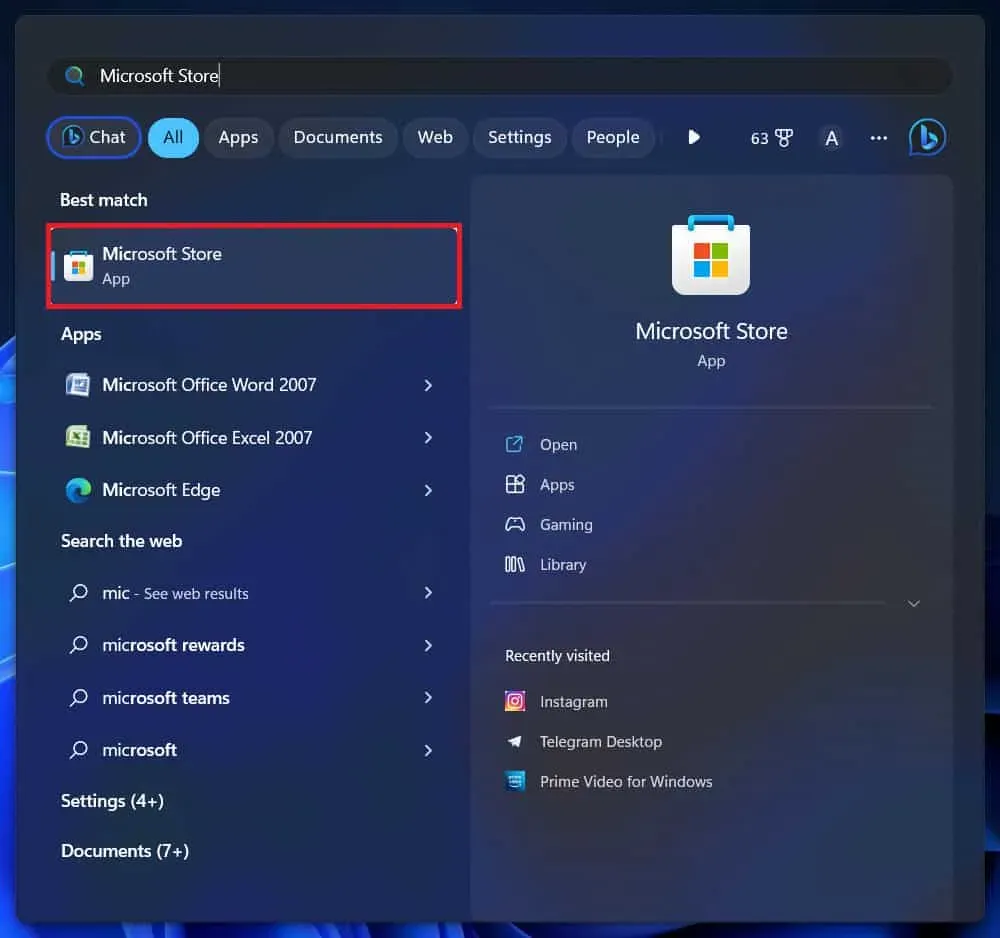
- En Microsoft Store, haz clic en la barra de búsqueda en la parte superior y busca Instagram .
- Haga clic en el botón Instalar para instalar la aplicación.
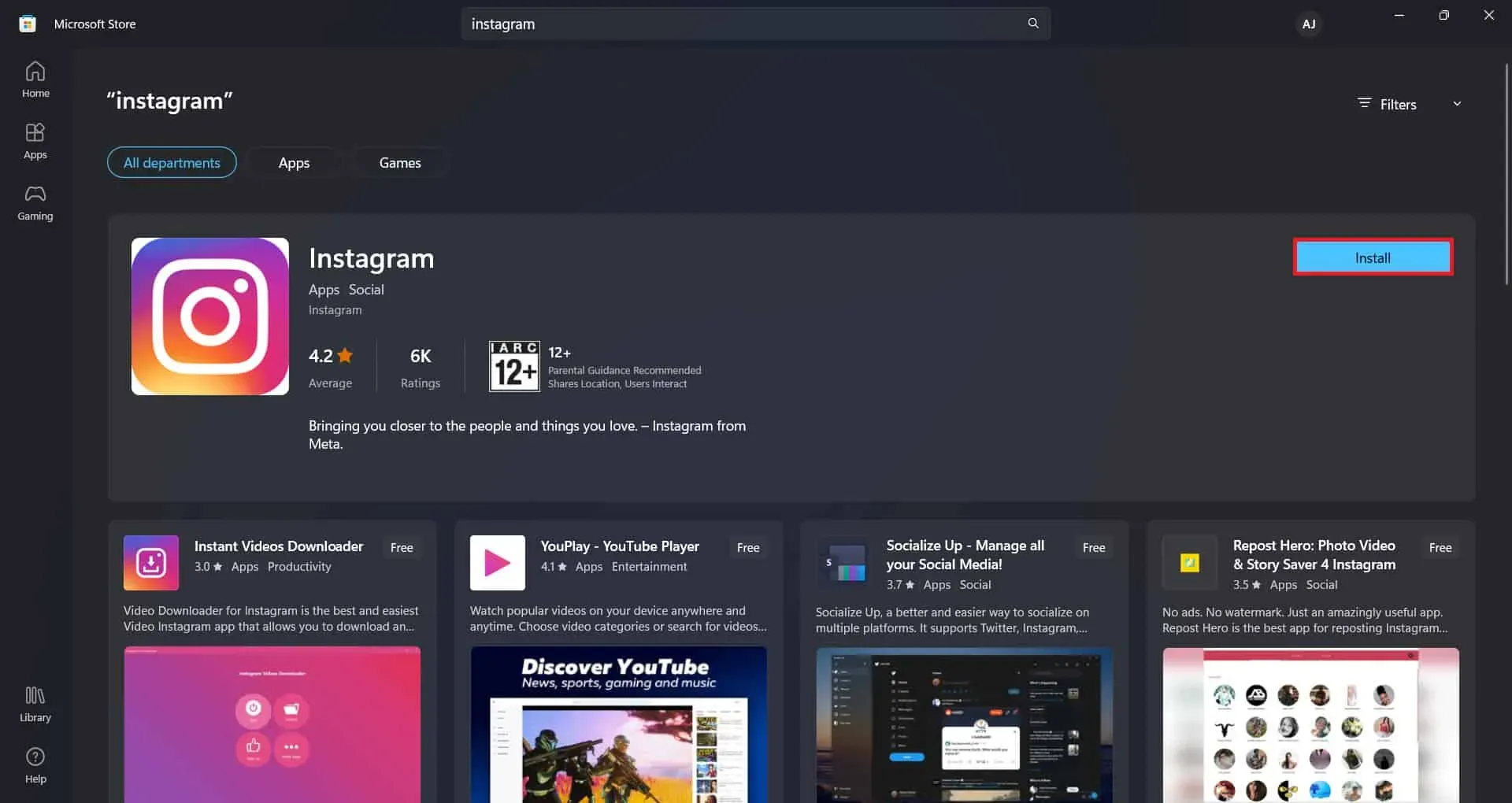
- Después de eso, haga clic en el botón «Abrir» para iniciar la aplicación.
- Inicia sesión en tu cuenta y podrás usar Instagram.
Usar Instagram en un navegador
También puede utilizar todo el potencial de Instagram desde el sitio web. Solía haber algunas restricciones en el uso del sitio web de Instagram en la PC, pero ahora puede hacer todo lo que puede hacer en el sitio web de Instagram en la aplicación. Puede hacerlo siguiendo los pasos que se detallan a continuación:
- Abra el navegador que está utilizando en su PC con Windows 11, como Microsoft Edge, Mozilla Firefox, Google Chrome, etc.
- Escribe www.instagram.com en la barra de direcciones y presiona Enter para ir a Instagram.
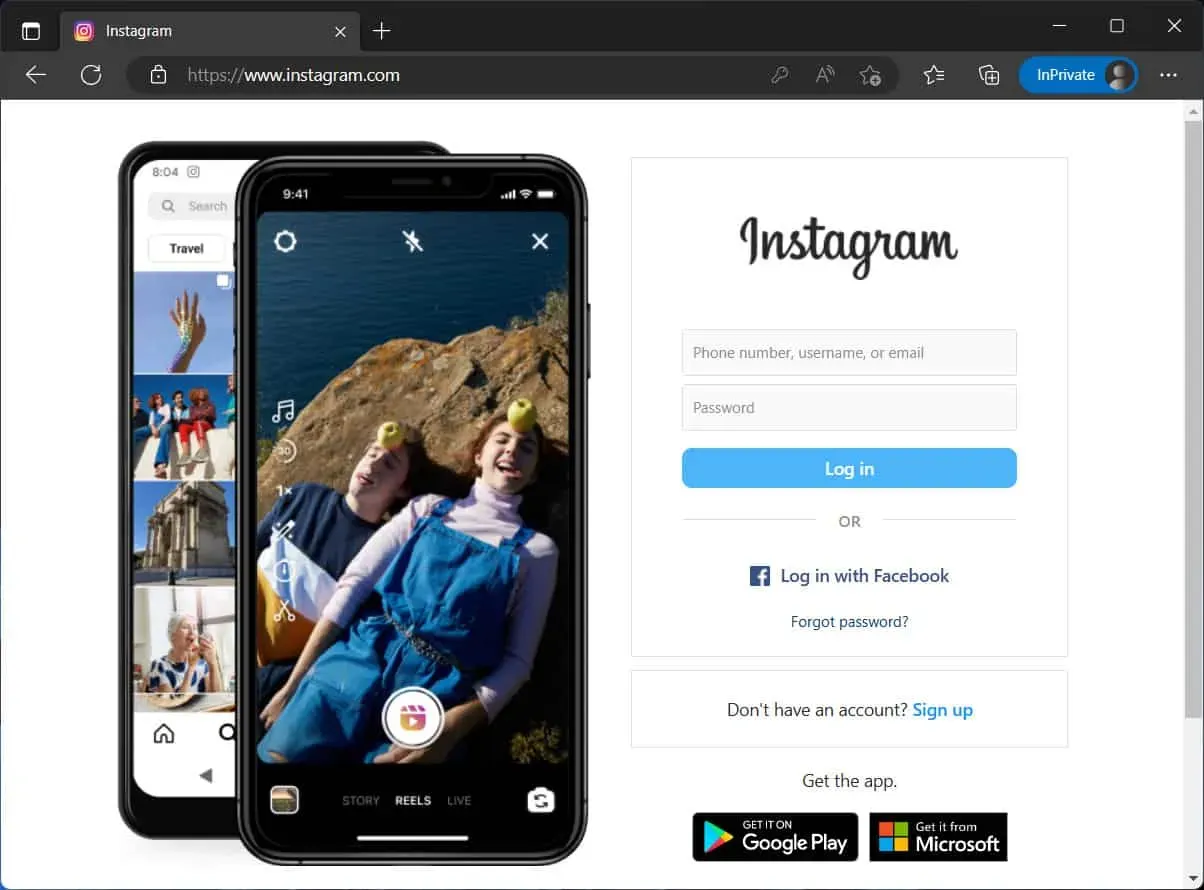
- Ahora deberá iniciar sesión en su cuenta. Ingrese las credenciales de su cuenta y haga clic en el botón Iniciar sesión .
Descargar Instagram en BlueStacks
BlueStacks es un emulador de Android que puede usar en su PC con Windows para instalar y usar aplicaciones de Android. Puede instalar BlueStacks y luego instalar Instagram en él. Para hacer esto, siga los pasos que se detallan a continuación:
- Haga clic en este enlace para ir al sitio web de BlueStacks . Haga clic en el botón Descargar para descargar BlueStacks a su computadora.
- Abra el Explorador de archivos en su PC presionando la combinación de teclas Windows + E y navegue hasta donde se descarga el archivo.
- Haga doble clic en el archivo BlueStacks para iniciar el instalador. Siga las instrucciones en pantalla para instalar BlueStacks en su computadora.
- Ahora abra BlueStacks en su PC. Se le pedirá que inicie sesión en su cuenta de Google para continuar.
- Abra PlayStore en BlueStacks e instale Instagram desde aquí.
- Una vez que Instagram esté instalado, ábralo e inicie sesión en su cuenta.
Nota. Hay varios otros emuladores de Android que puede usar además de BlueStacks.
Instalar Instagram en Windows 11 no es una tarea difícil. Si quieres usar Instagram en tu PC, este artículo te ayudará. Hemos enumerado todas las formas de descargar y usar Instagram en Windows 11.
Preguntas más frecuentes
¿Podemos descargar Instagram en una computadora portátil en Windows 11?
Sí, puede descargar Instagram en Windows 11. Además, puede descargar y ejecutar varias aplicaciones de Android en Windows 11.
¿Por qué Instagram no funciona en Windows 11?
Si tiene problemas con Instagram en su PC con Windows 11, es posible que se deba a fallas inestables de Internet o del servidor.
¿Cómo puedo usar Instagram completo en mi PC con Windows?
Puede usar el sitio web de Instagram o descargar la aplicación de Instagram en su PC con Windows. El proceso completo para esto se ha discutido en este artículo, por lo que puede seguirlo.



Deja una respuesta